Если вы часто загружаете из Сети различные архивы в формате ZIP, знайте — рано или поздно они займут существенное количество места на вашем Mac. Что делать? Есть два способа — выбрать время и вручную удалить ненужные «зипы»… или один раз всё автоматизировать.
По умолчанию macOS распаковывает загруженные ZIP-файлы в ту же папку, а с самим архивом ничего не делает. И абсолютно зря — ведь в 99% случаев после распаковки он нам уже не нужен и только впустую занимает драгоценное место на диске.
К счастью, в настройках фирменной Утилиты архивирования от Apple есть возможность настроить автоудаление ненужных файлов.
Как настроить автоудаление распакованных ZIP-файлов
1. Введите в поисковую строку Spotlight (значок лупы в правом верхнем углу экрана) запрос Архив.
В результатах выдачи вы увидите Утилиту архивирования. Откройте её.
2. В строке меню вверху выберите Настройки или нажмите ⌘Cmd + , (запятая) на клавиатуре вашего Mac.
3. В открывшемся окне настроек обратите внимание на пункт После разархивирования.
В выпадающем списке выберите наиболее предпочтительный вариант действий с архивом: переместить в Корзину или удалить.
Первый вариант подойдет для осторожных пользователей, которые допускают, что в теории их архивы все-таки могут пригодиться впоследствии, и хотели бы оставить за собой право на ошибку. Второй вариант идеален для тех, кто на 100% уверен — уже распакованные архивы ему больше не нужны. В этом случае архив будет удален сразу, в обход Корзины, и получить к нему доступ будет уже невозможно.
В случае, если вы пользуетесь старонним клиентом, например Keka, но в настройках большинства из них, также присутствует подобная опция.

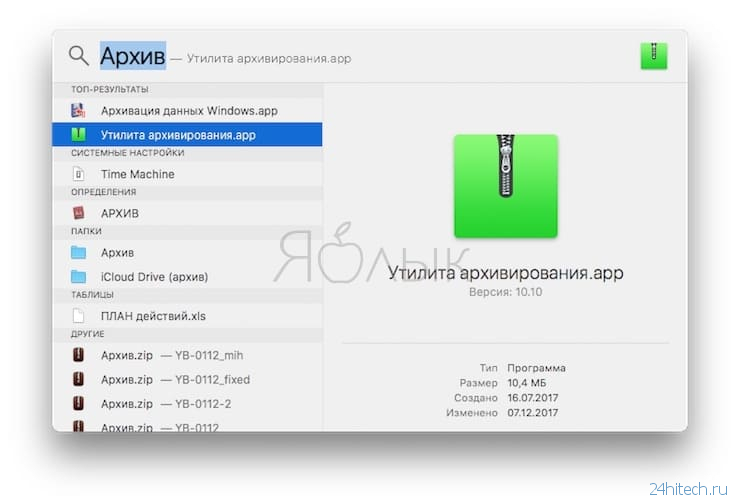
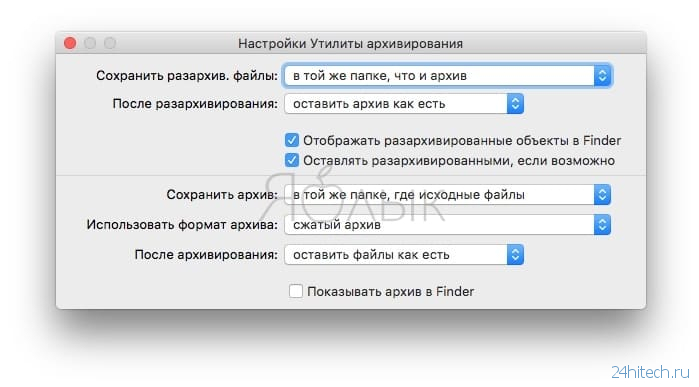
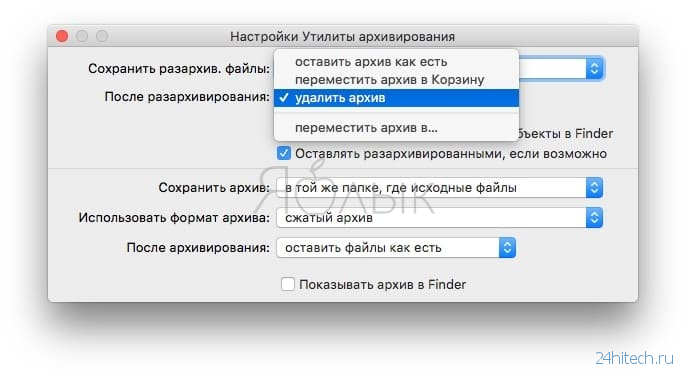
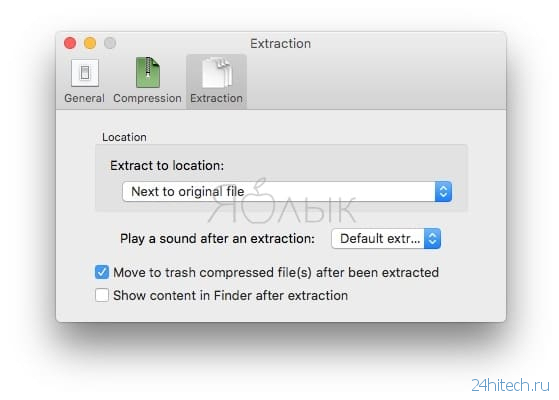



Нет комментарий